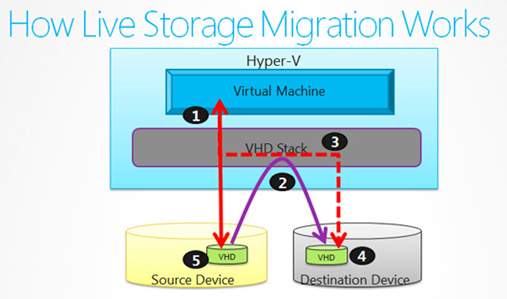[Dongclee의 2012년 6월 두 번째 포스팅] Windows Server 2012 Series 12 : Hyper-V의 새로운 Live Migration 방법 : Live Storage Migration은 무엇일까요?
이동철입니다, 6월 두 번째 포스팅을 합니다. 앞서 아래와 같이 Windows Server 2012 Hyper-V의 신규 Live Migration 방법을 살펴보았습니다.
- [Dongclee의 2012년 6월 첫 번째 포스팅] Windows Server 2012 Series 11 : Hyper-V의 새로운 Live Migration 방법 : Shared Nothing Live Migration은 무엇일까요? ( https://blogs.technet.com/b/dongclee/archive/2012/06/02/dongclee-2012-6-windows-server-2012-series-11-hyper-v-live-migration-shared-nothing-live-migration.aspx )
- [Dongclee의 2012년 5월 두 번째 포스팅] Windows Server 2012 Series 9 : Hyper-V의 새로운 Live Migration 방법 : SMB Live Migration은 무엇일까요? ( https://blogs.technet.com/b/dongclee/archive/2012/05/13/dongclee-2012-5-windows-server-2012-series-9-hyper-v-live-migration-smb-live-migration.aspx )
위 2가지 Live Migration 방법 이외에 단일 Hyper-V 호스트 내의 다른 볼륨으로 VM을 이동할 수 있는 “Live Storage Migration” 방법이 제공됩니다. “Live Storage Migration” 에 대한 개요는 아래와 같습니다.
Windows Server 2008 R2 Hyper-V 에서, 관리자는 Live Migration을 사용하여 VM 프로세스를 다른 Hyper-V 호스트로 이동할 수 있지만, VM이 수행 중인 동안에는 VM 데이터 파일의 위치를 이동할 수는 없습니다. Windows Server 2012 Hyper-V 에서, VM이 수행 중인 동안에도 VM 데이터 파일을 다른 저장소로 이동할 수 있는 방법을 제공합니다. 이 방법이 Live Storage Migration 입니다. 즉, VM의 중단 없이 VM 데이터 파일의 위치를 변경시킬 수 있습니다. Live Storage Migration은 Hyper-V 관리자의 신규 마법사 또는 Hyper-V cmdlet 을 사용하여 진행할 수 있습니다. Hyper-V 단일 호스트 또는 Hyper-V 클러스터에 신규 디스크 볼륨을 추가한 후, VM 중단 없이, 신규 디스크 볼륨에 VM 데이터 파일을 이동시킬 수 있습니다. Hyper-V 호스트의 VM 데이터 파일이 위치하는 기존 디스크를 신규 디스크로 업데이트하고자 할 때, 이러한 Live Storage Migration 기능은 무척 효과적입니다.
“Live Storage Migration” 의 기본적인 프로세스는 아래 그림과 같습니다.
- 이동 작업이 발생하는 동안, 디스크 읽기 및 쓰기 동작은 원본 가상 하드 디스크에 접근합니다.
- 읽기 및 쓰기 작업이 원본 가상 하드 디스크에서 진행되는 동안, VM 데이터 파일은 새로운 목적지 가상 하드 디스크에 복사됩니다.
- 초기 디스크 복사가 완료된 후, 원본 디스크 변경이 복제되는 동안, 디스크 쓰기 작업은 원본 및 목적지 가상 하드 디스크를 미러링합니다.
- 원본 및 목적지 가상 하드 디스크가 완벽하게 동기화된 후, 가상 기계는 목적지 가상 하드 디스크로 switch over 합니다.
- 원본 가상 하드 디스크는 삭제됩니다.
본 첨부 문서의 데모 환경은 아래와 같습니다.
본 포스팅을 마지막으로 Windows Server 2012 Hyper-V의 다양한 Live Migration 방법을 살펴 보았습니다. 제 짧은 소견으로는 이러한 다양한 Live Migration 방법을 사용하면, 고객의 다양한 Live Migration 시나리오를 만족할 수 있을 듯 합니다. 이제 본격적으로 Windows Server 2012를 사용해야 할 듯 합니다.
그럼 이만